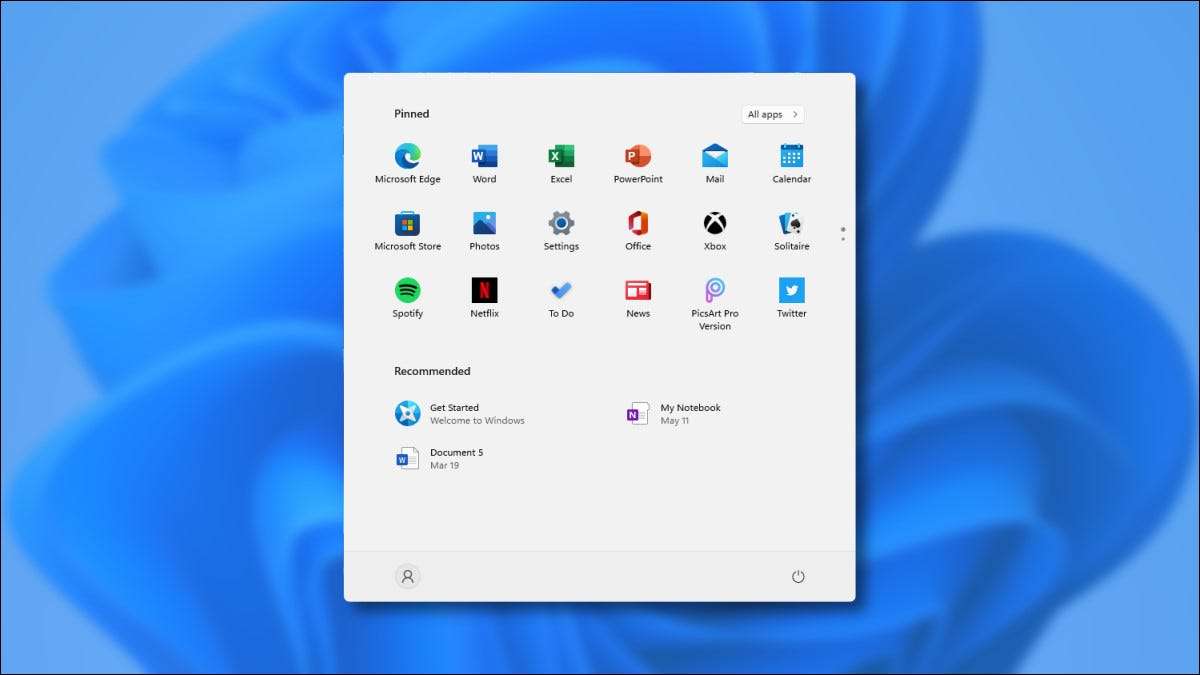
Microsoft vereenvoudigde het startmenu dramatisch Windows 11 , Dieching Live Tiles en gericht op een slanke, afgeronde interface. Hier is een korte blik op wat nieuw is en anders over start in vergelijking met Windows 10.
Het is standaard gecentreerd

In Windows 11 verschijnt het menu Start in het midden van het scherm wanneer u standaard wordt geopend. Dit komt omdat Windows 11 de startknop en taakbalkpictogrammen op het midden van het scherm uitlijnen.
Het is mogelijk om het menu te maken open aan de linkerkant (zoals Windows 10) Als u de instellingen opent en naar Personalization & GT navigeert; Taakbalk & GT; Taakbalkgedrag en Stel "Taakbalkuitlijning" in op "Links".
VERWANT: Hoe de taakbalkpictogrammen naar links op Windows 11 te verplaatsen
Geen live tegels meer

Start-menu van Windows 10 Levende tegels , de widgetachtige rechthoekige pictogramvakken geïntroduceerd in Windows 8. In Windows 11 zijn live tegels nergens te vinden . In plaats daarvan zie je lijsten van app-pictogrammen in het menu Start. En wanneer u apps naar het menu Start pikt, verschijnen ze als pictogrammen in een pictogrampaneel van 3 × 6 bij de bovenkant die een pagina tegelijkertijd scrollen om vele overlooppictogrammen te bevatten.
VERWANT: Het nieuwe startmenu van Windows 10 kan voor altijd levende tegels doden
Algemene lay-out wijzigingen
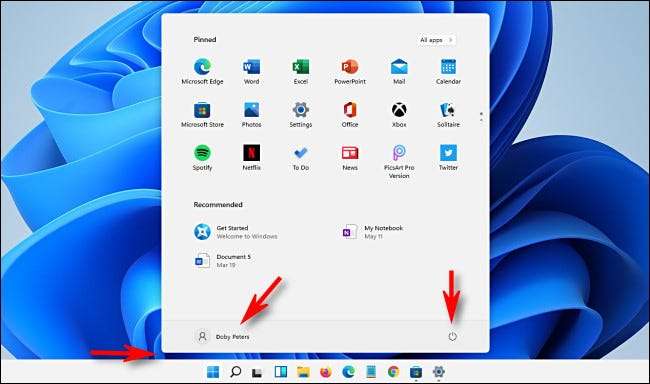
In tegenstelling tot elk ander Start-menu vóór IT, het menu Start in Windows 11 "DIADS" boven de taakbalk, is niet langer langer met de startknop. Het draagt ook het ronde-hoekthema van Windows 11 in het algemeen.
Om de accountinstellingen te wijzigen, vergrendelt u uw pc of meld u uit of klikt u op uw accountnaam in de linkerbovenhoek. Als u op de aan / uit-knop klikt in de rechterbenedenhoek Geeft een klein pop-upmenu weer waarmee u uw pc kunt slapen, uitschakelen of opnieuw opstarten.
De lijst "Alle apps" neemt het over
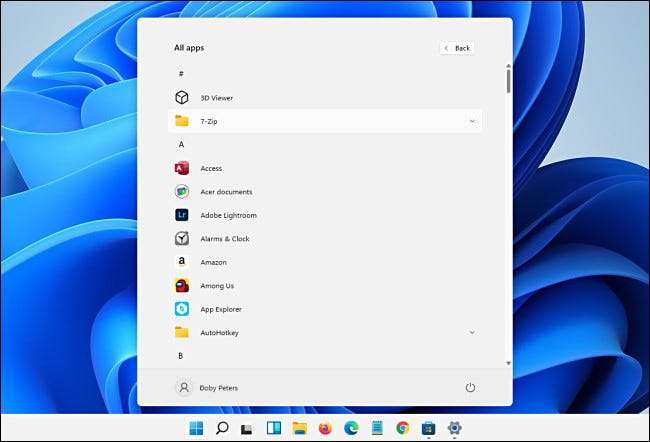
In Windows 11, als u op "Alle apps" klikt in de rechterbovenhoek van het menu Start en begin met het bladeren van uw alfabetische "Alle apps" -lijst, neemt de lijst het volledige menu over, duwt u vastgemaakte apps (en de "Aanbevolen" gebied) van het scherm. Het is een meer gerichte aanpak dan Windows 10 die misschien minder visueel verwarrend zijn voor sommige mensen.
Snelkoppelingen van speciale map gaan naar de onderkant van het menu

Als u instellingen opent en navigeert naar Personalisatie & GT; Start & GT; Mappen, u kunt speciale mappictogrammen toevoegen aan de onderkant van het menu Start. Deze omvatten links naar "Deze pc", "documenten", "Pictures", "Network" en meer die Windows 10 op de veel linkerkant van het startmenu.
VERWANT: Hoe mapsnelkoppelingen toevoegen aan de linker zijbalk van het startmenu op Windows 10
Een nieuw "aanbevolen" gebied
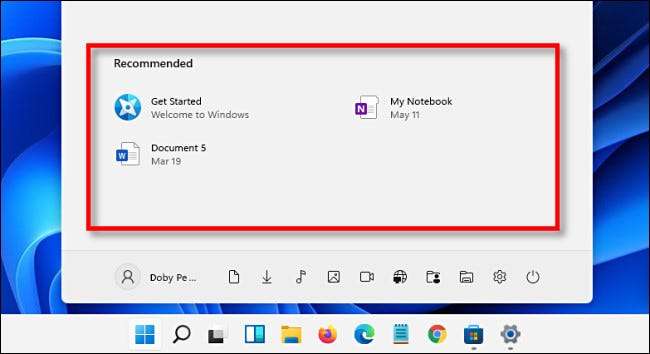
In Windows 10 zouden uw meest gebruikte apps en meest recente apps bovenaan uw alfabetische app-lijst in het menu Start (tenzij u in het menu van de Start Menu (tenzij gehandicapt ze ). In Windows 11 vult een sectie "Aanbevolen" die de onderste helft van het startmenu inneemt deze rol.
Gelukkig is het gemakkelijk om in de instellingen uit te schakelen, maar het neemt wel veel van het scherm onroerend goed voor een functie die sommige mensen zouden kunnen liever uitschakelen . Maar wie weet-dingen kunnen veranderen tussen nu en de Volledige release van Windows 11 later dit jaar.
VERWANT: Hoe verbergen "Aanbevolen" bestanden in het startmenu van Windows 11







